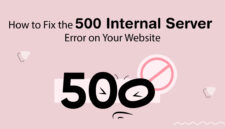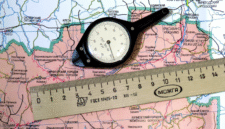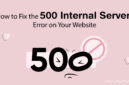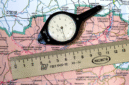SwaraWarta.co.id – Moonton kembali mengguncang komunitas Mobile Legends: Bang Bang dengan merilis serangkaian kode redeem terbaru, tepat pada Rabu (18/6).
Berbagai hadiah menarik mulai dari skin fragment, emblem, hingga magic dust siap diperoleh pemain tanpa mengeluarkan uang.
Menurut catatan DuniaGames, deretan kode aktif hari ini antara lain:
ADVERTISEMENT
 .
.SCROLL TO RESUME CONTENT
- umys2fis0
- vx7oeis0
- REO2J1SWH7HQ
- E9NWOKQ2S1F2
- mdqtq6kp3asu2367n
- MLBBXNARUTO
- 5m4z2dfax8um237f6.
Sebelumnya, pada 17 Juni, melaporkan puluhan kode yang masih aktif, termasuk HOLAMLBB (khusus pemain baru), ZETIAN0618, dan MLBB2025JUNI, dengan beberapa juga muncul kembali hari ini.
Kodex “event” seperti HOLAMLBB, MLBBRISING, MLBBSPEC, dan MROELITE tercatat sebagai kode paling banyak diklaim pada pertengahan Juni.
Untuk menukarkan kode:
- Kunjungi laman resmi redeem di mobilelegends.com/en/codexchange (atau /en/redeem).
- Masukkan kode redeem, Game ID, dan kode verifikasi yang dikirim ke in‑game mail.
- Klik Redeem, lalu periksa hadiah lewat kotak pesan di game.
Kiat sukses klaim:
- Masukkan kode sama persis, termasuk huruf besar dan kecil.
- Pastikan wilayah server sesuai; beberapa kode mungkin terbatas di server tertentu (contoh: Thailand).
- Kuota pengguna terbatas—redeem cepat diperlukan karena penukaran bisa habis dalam hitungan jam.
Selain itu, Moonton juga menyediakan kode khusus pemain baru seperti HOLAMLBB, berpotensi memberi skin gratis, hero fragment, atau magic dust, bonus besar bagi pemula.
Kode redeem hari ini (18 Juni) merupakan kesempatan emas untuk menambah koleksi item, terutama tanpa biaya. Kombinasi antara kode yang muncul ulang dan kode eksklusif baru membuka peluang lebih besar. Pastikan segera klaim sebelum habis, dan cek berkala media resmi Moonton atau komunitas MLBB untuk update terbaru.
Selamat berburu hadiah, dan semoga beruntung!